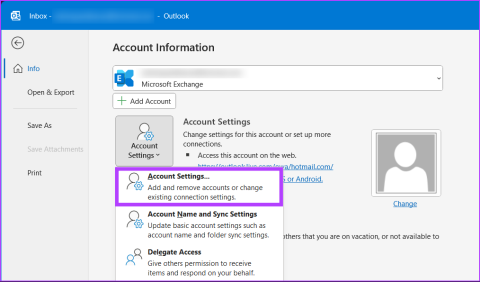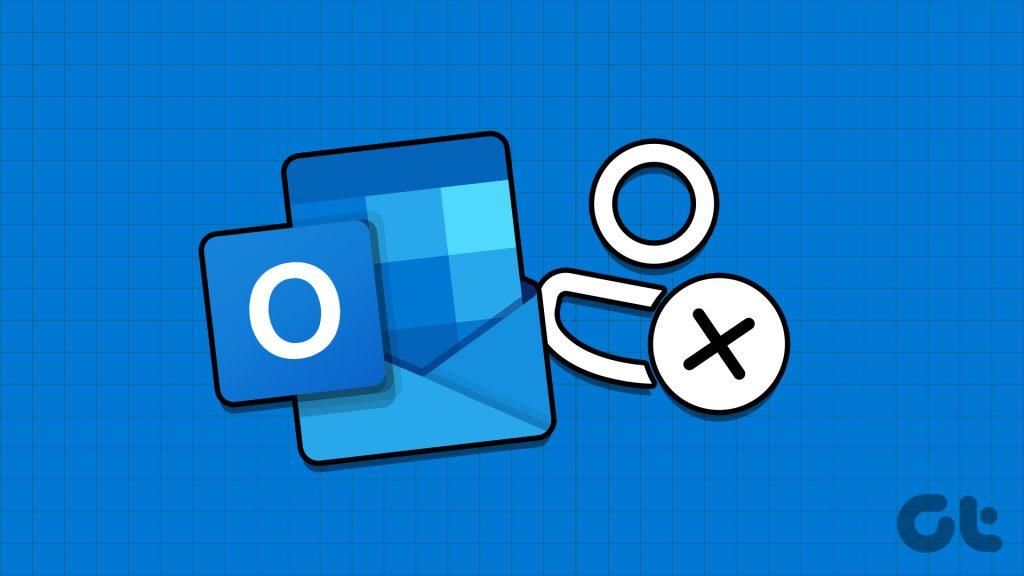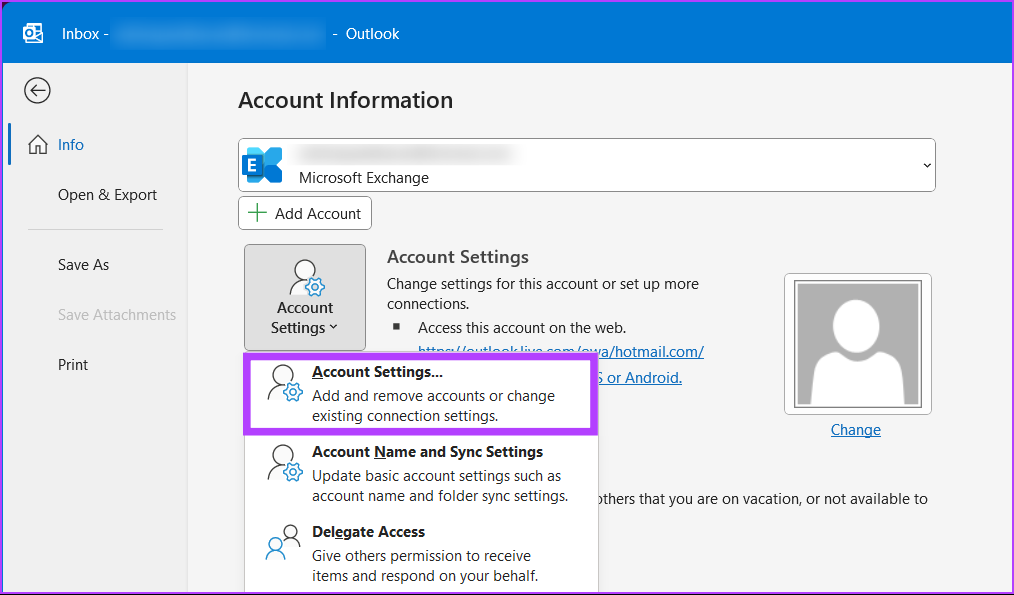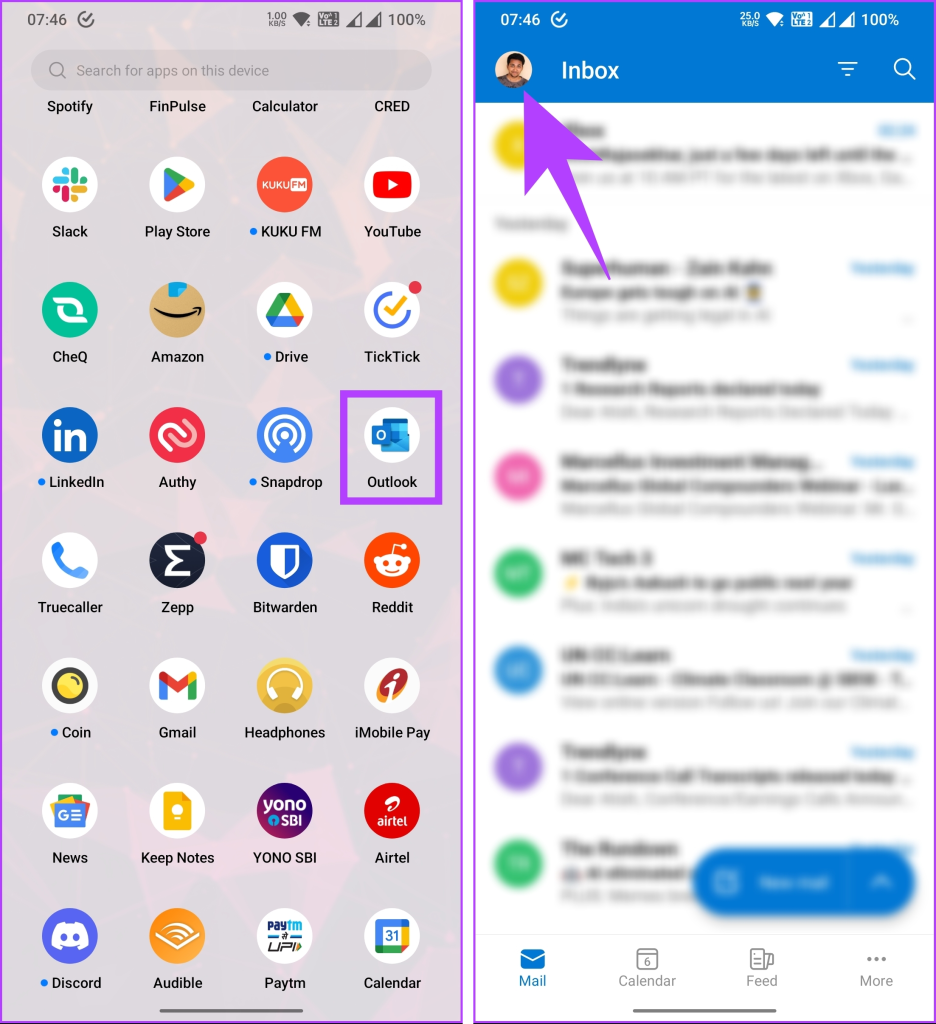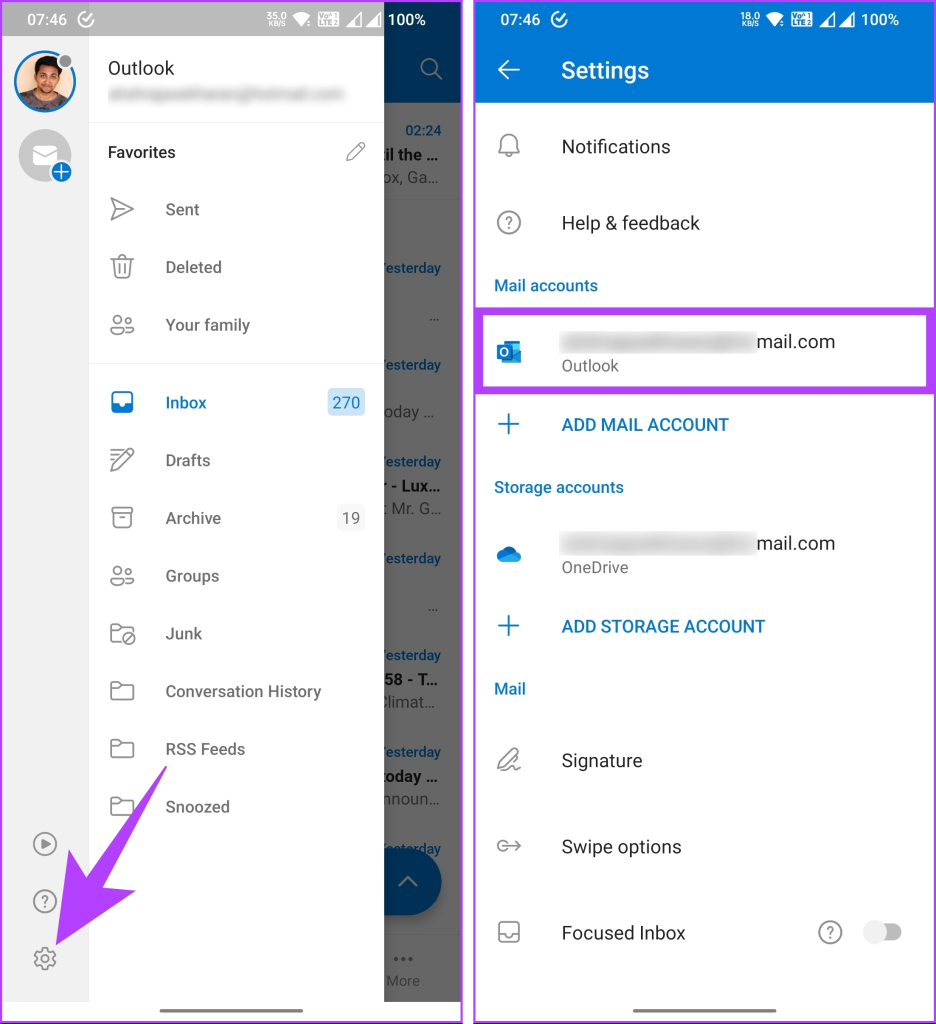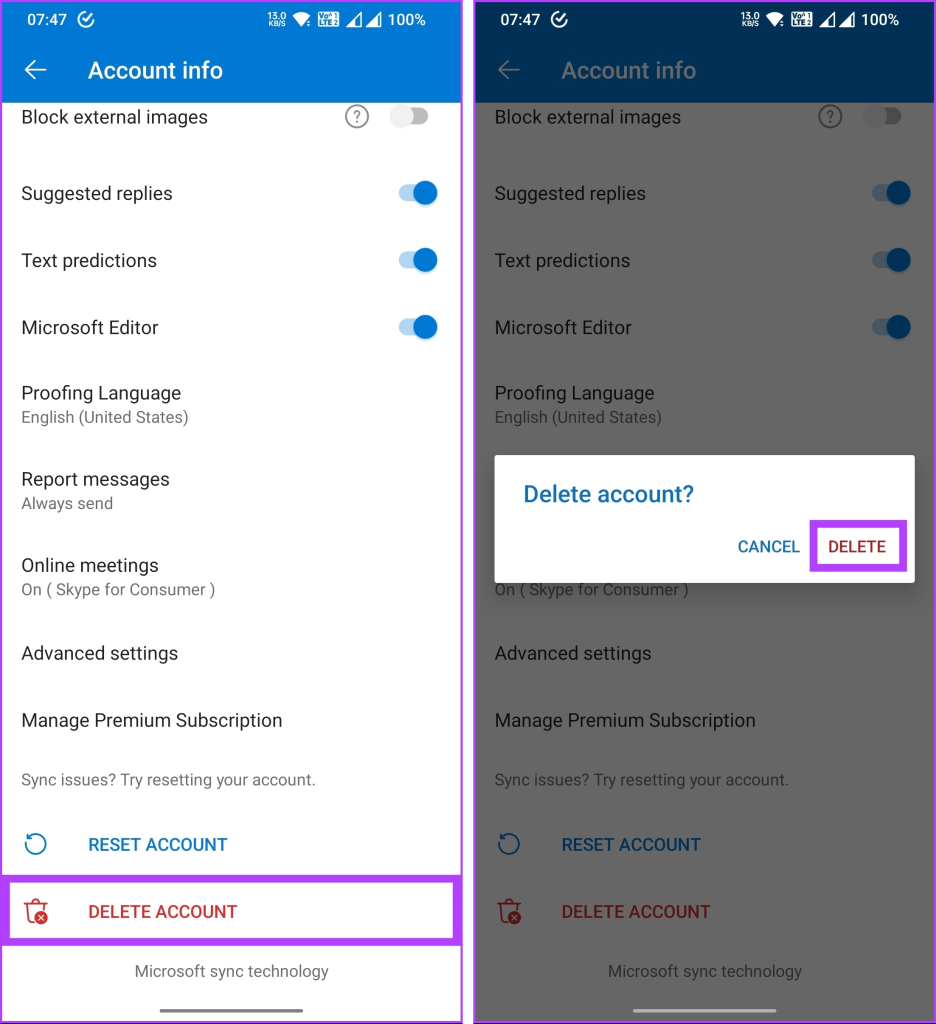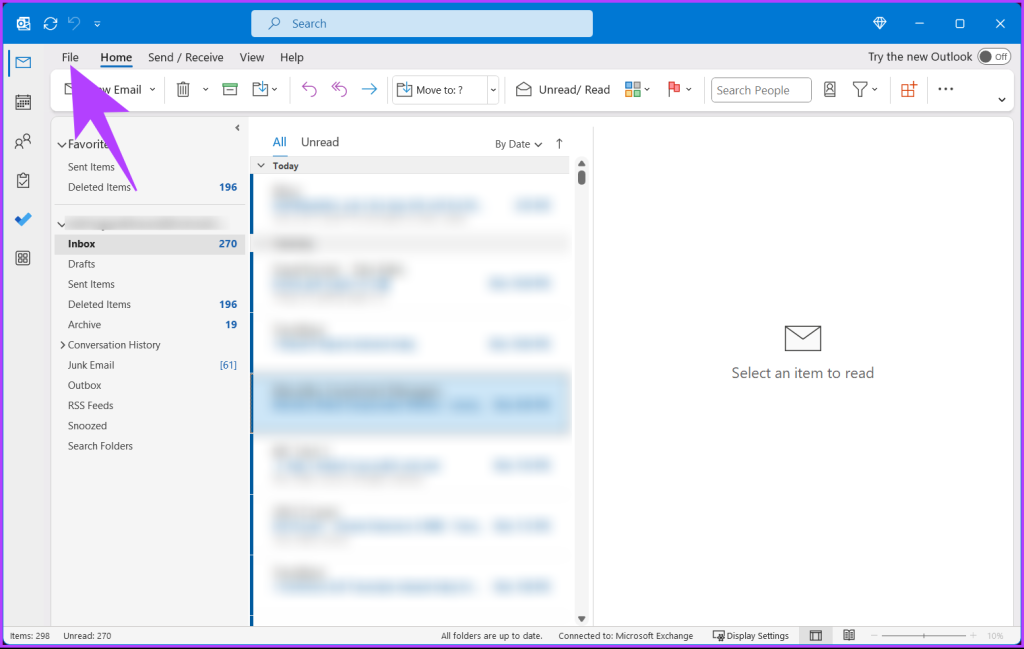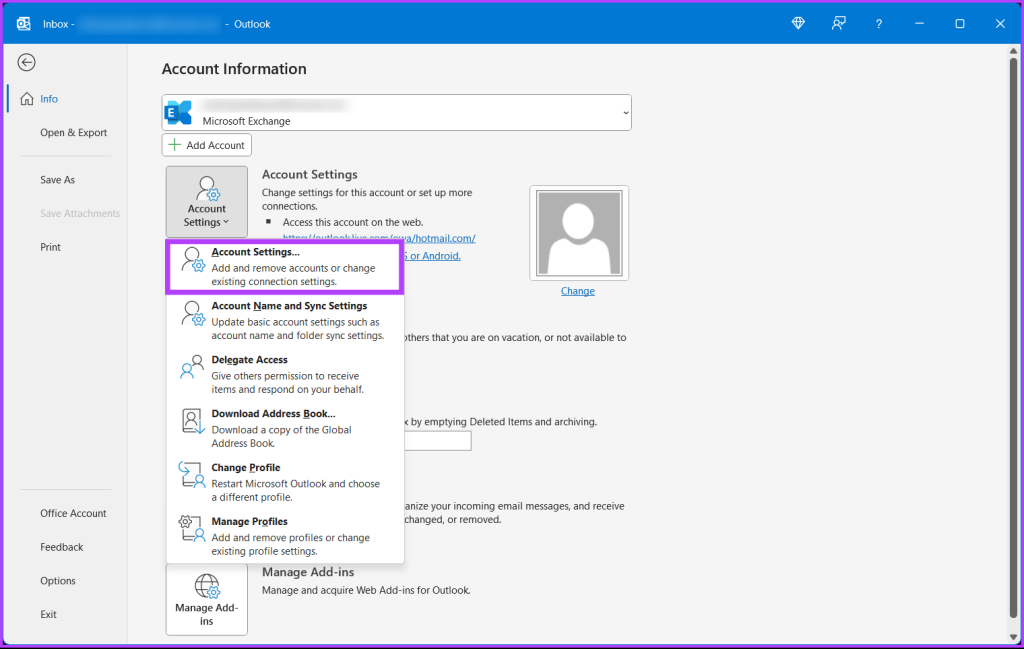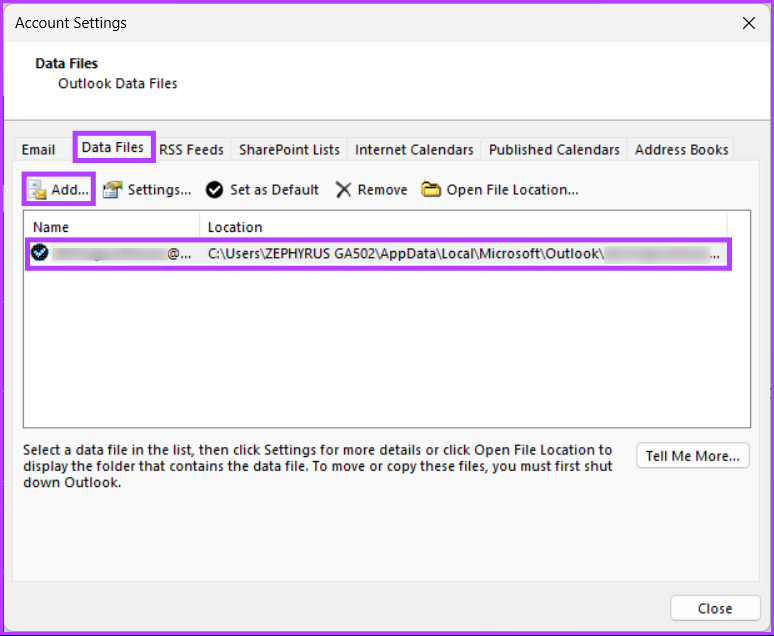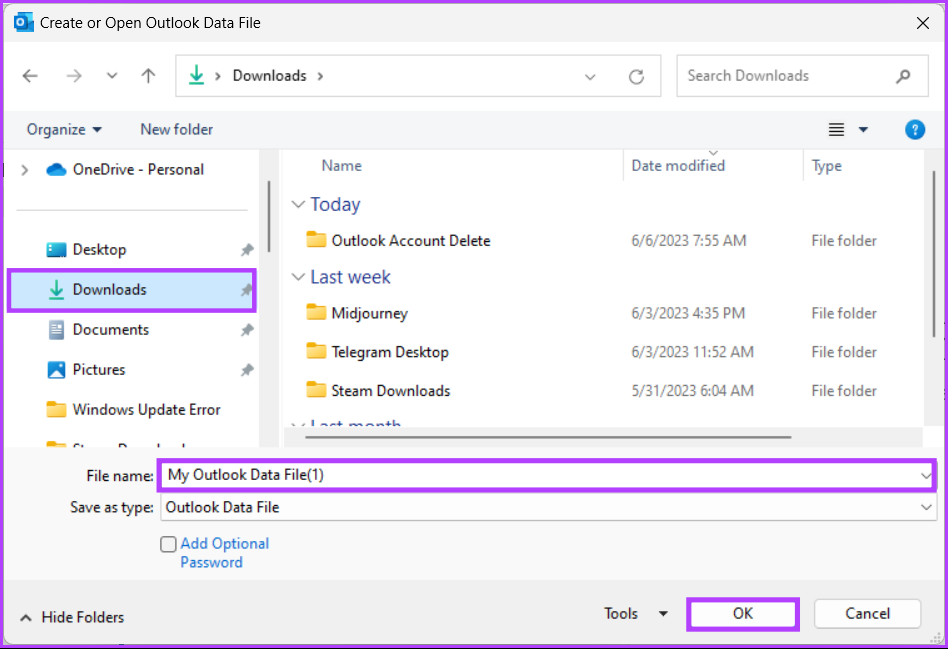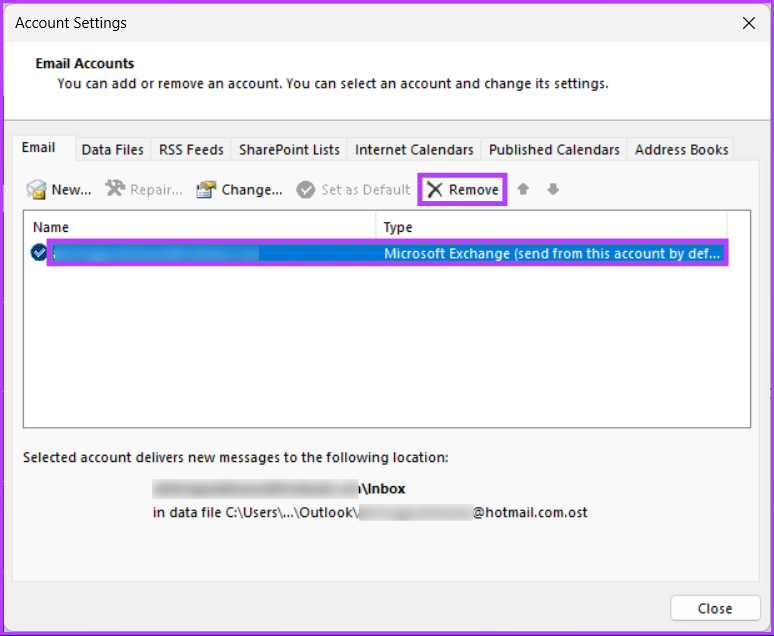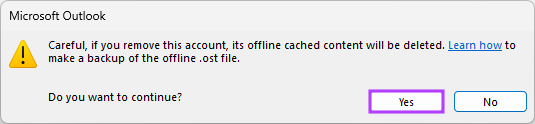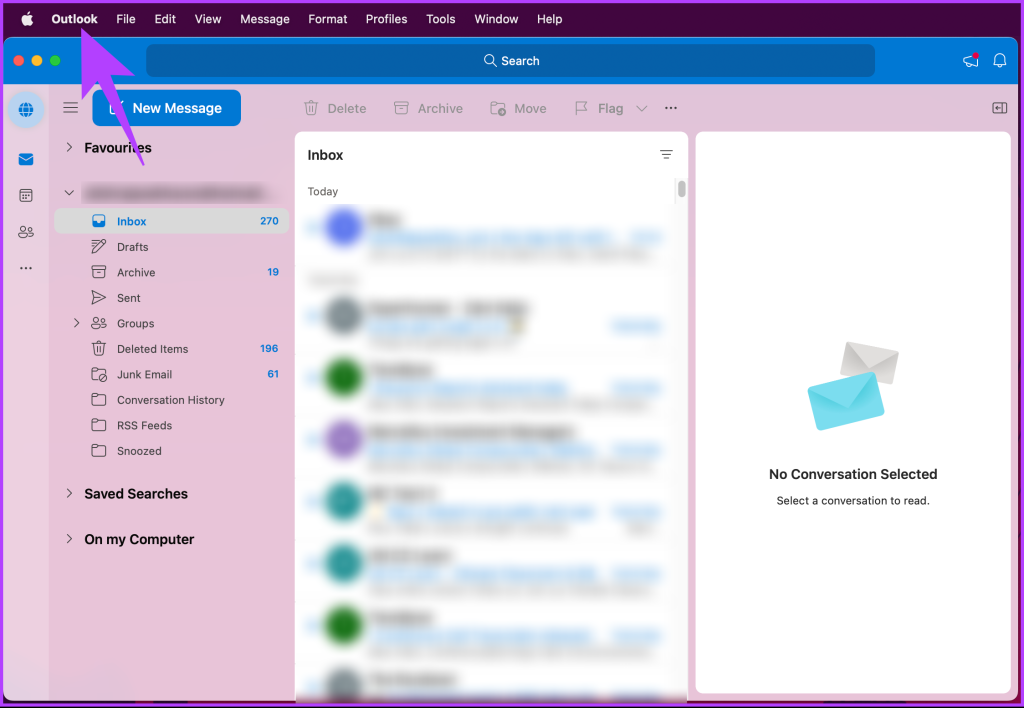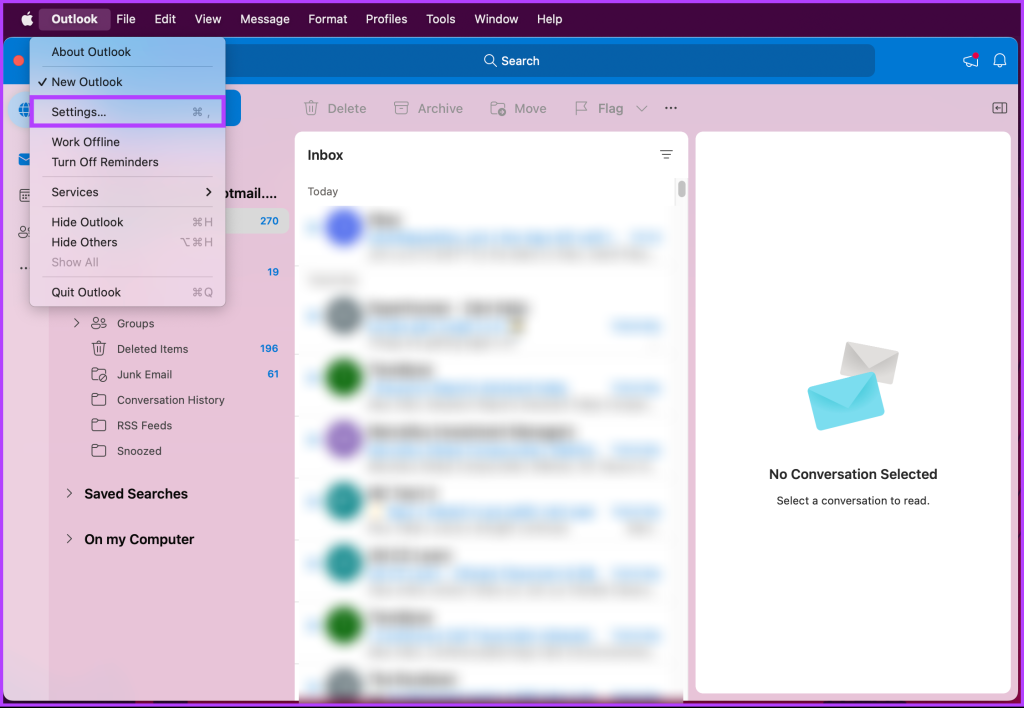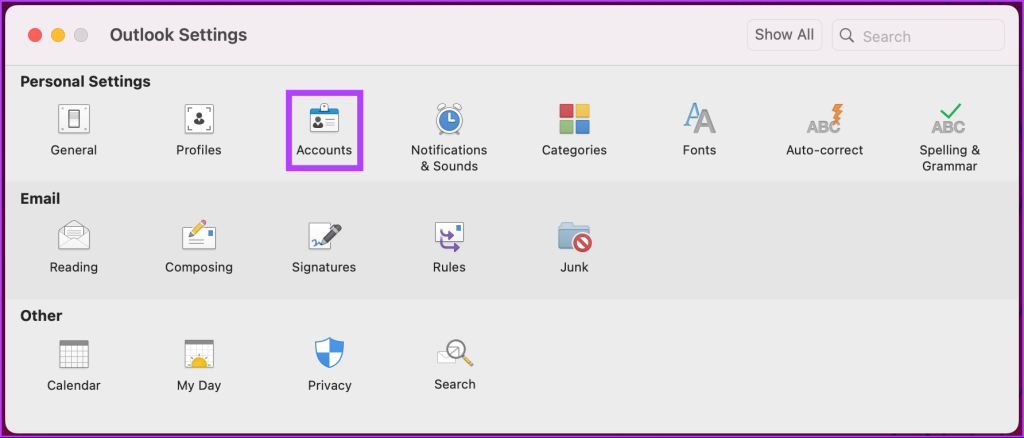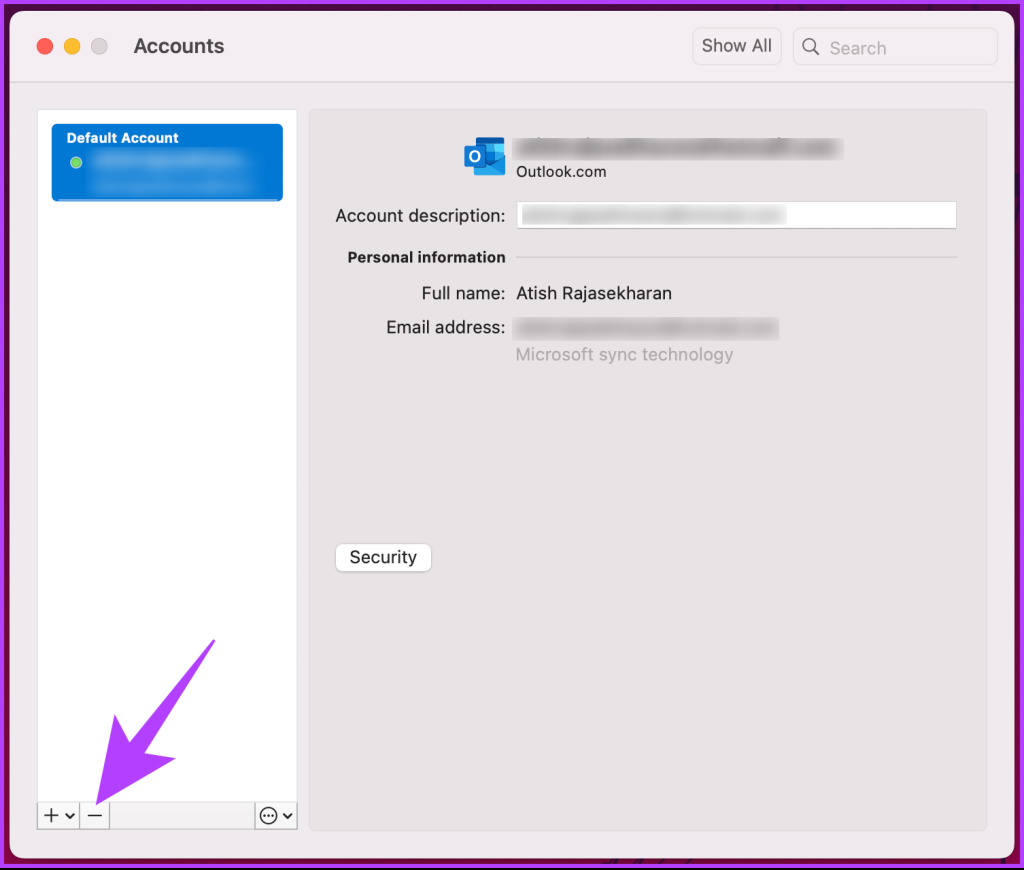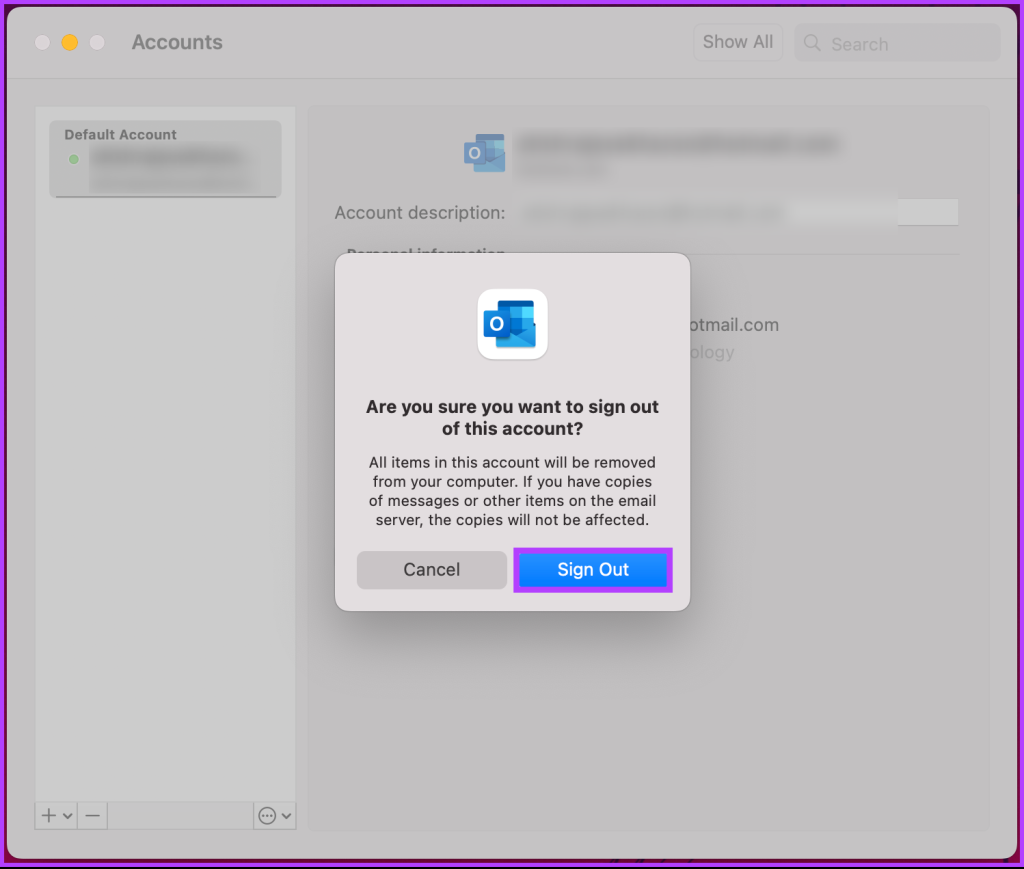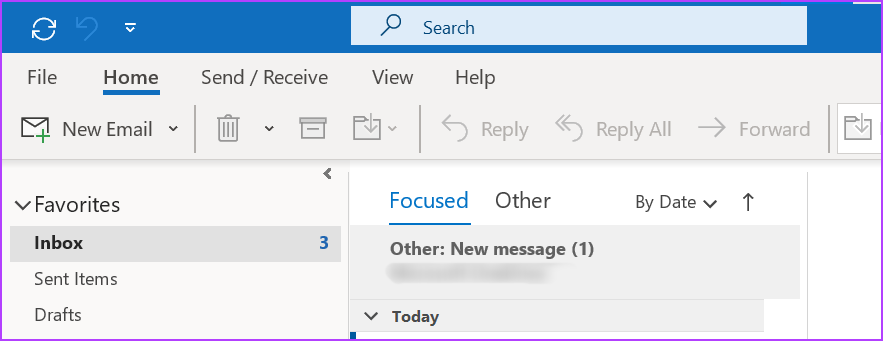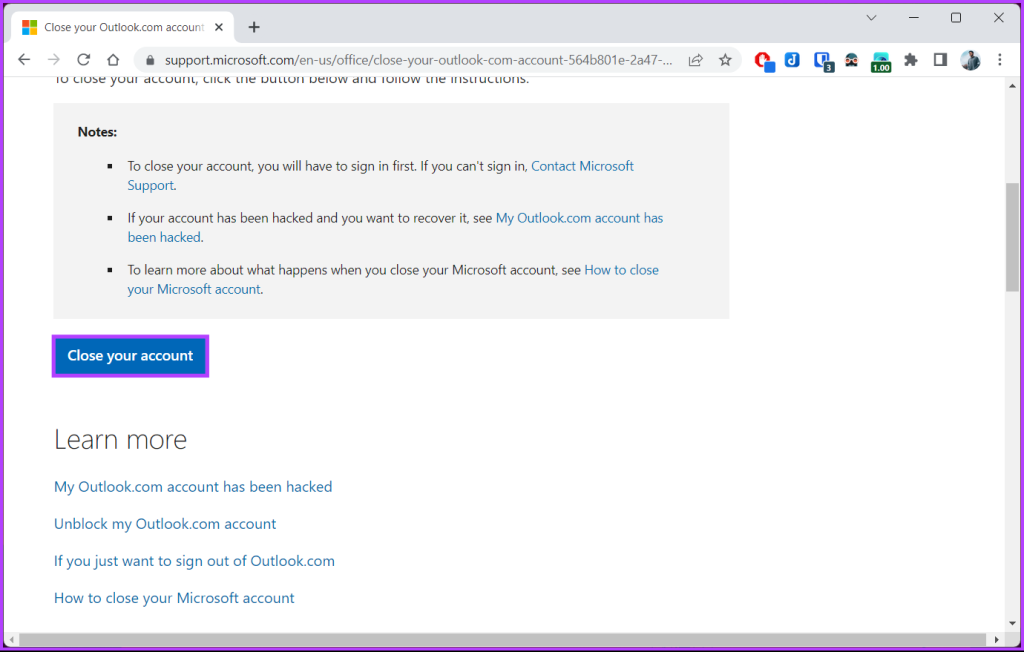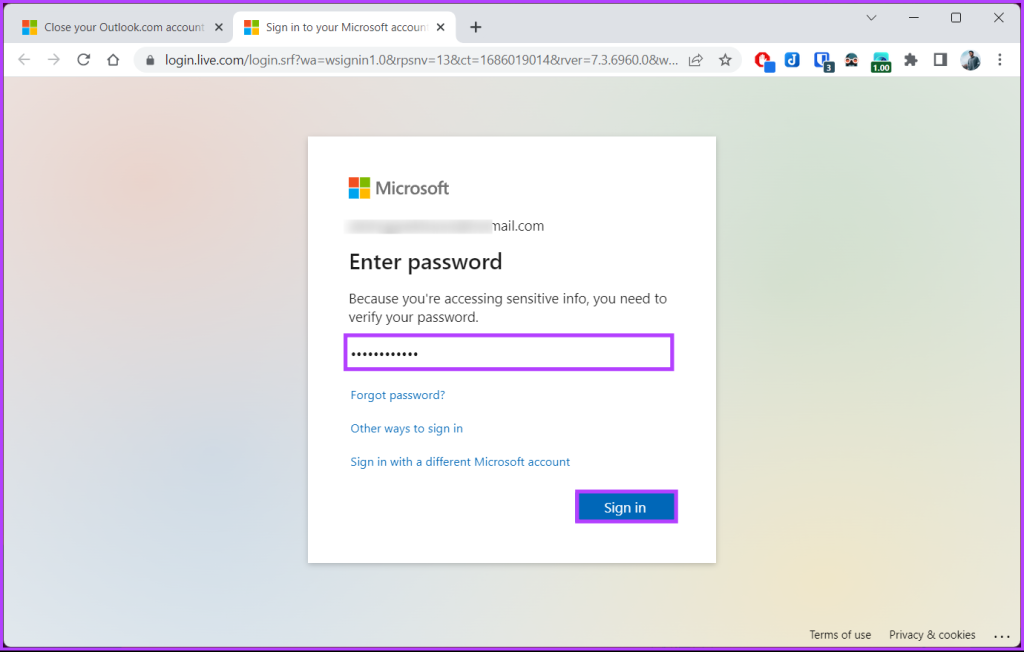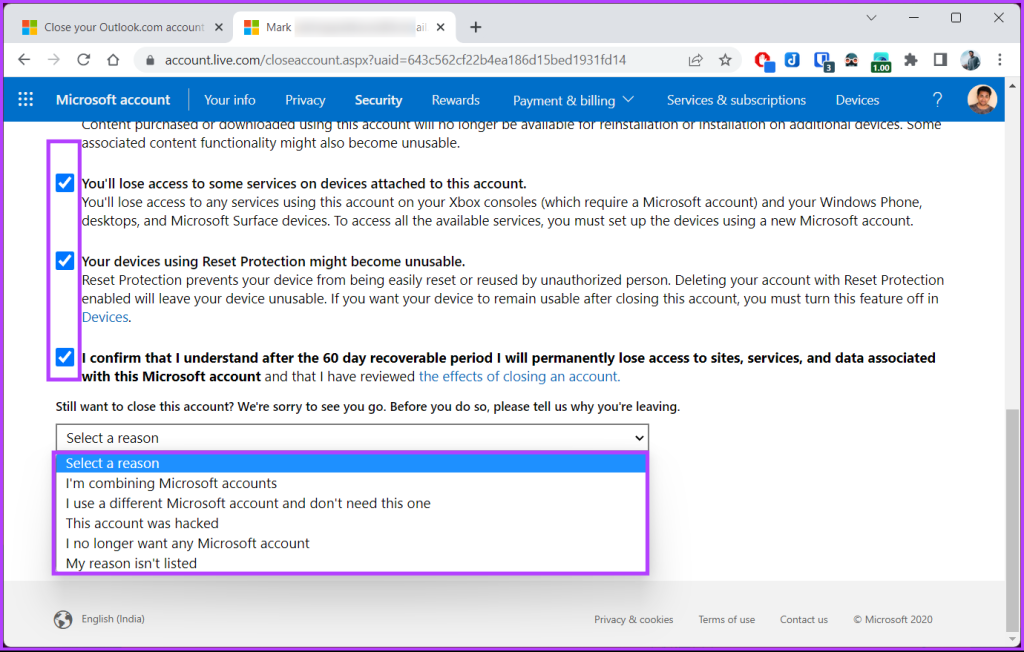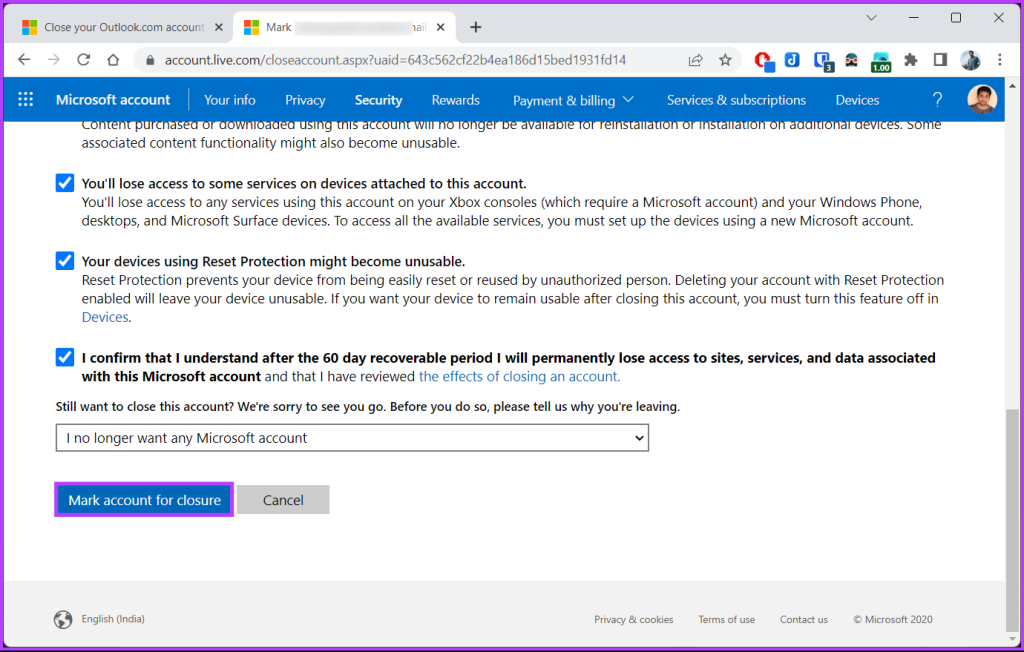¿Está buscando ordenar su bandeja de entrada de Outlook eliminando una cuenta de correo electrónico que ya no necesita? Ya sea que cambie a un proveedor de correo electrónico diferente o simplemente desee optimizar su administración de correo electrónico, es esencial saber cómo eliminar una cuenta de correo electrónico de Outlook. En este artículo, lo guiaremos paso a paso para eliminar una cuenta de correo electrónico de Outlook.
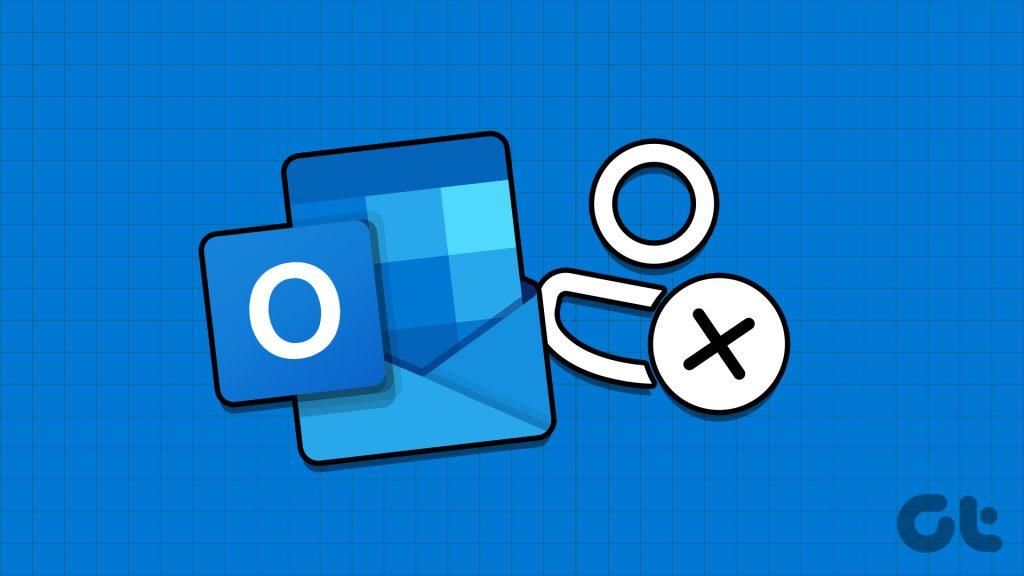
Ahora, abordemos por qué querrías eliminar una cuenta de correo electrónico de Outlook. Hay varias razones por las que esto podría resultar beneficioso:
- Eliminarlo de Outlook puede ayudar a reducir el desorden y optimizar la administración de su correo electrónico si ya no usa una cuenta de correo electrónico en particular. De esta forma, podrás centrarte en las cuentas más relevantes y evitar confusiones.
- Si cambia a un proveedor de correo electrónico diferente, eliminar la cuenta anterior de Outlook garantiza que no recibirá correos electrónicos duplicados ni experimentará problemas de sincronización.
Entonces, si está listo para simplificar la configuración de Outlook y despedirse de las cuentas de correo electrónico innecesarias, profundicemos en el artículo y aprendamos cómo eliminar una cuenta de correo electrónico de Outlook. Pero primero lo primero.
Cosas que debe saber antes de eliminar una cuenta de correo electrónico de Outlook
Antes de eliminar una cuenta de correo electrónico de Outlook, debes saber algunas cosas. Primero, eliminar una cuenta de correo electrónico de Outlook la desconecta de la aplicación. Esto le impedirá acceder a los correos electrónicos, contactos y eventos del calendario de esa cuenta a través de Outlook.
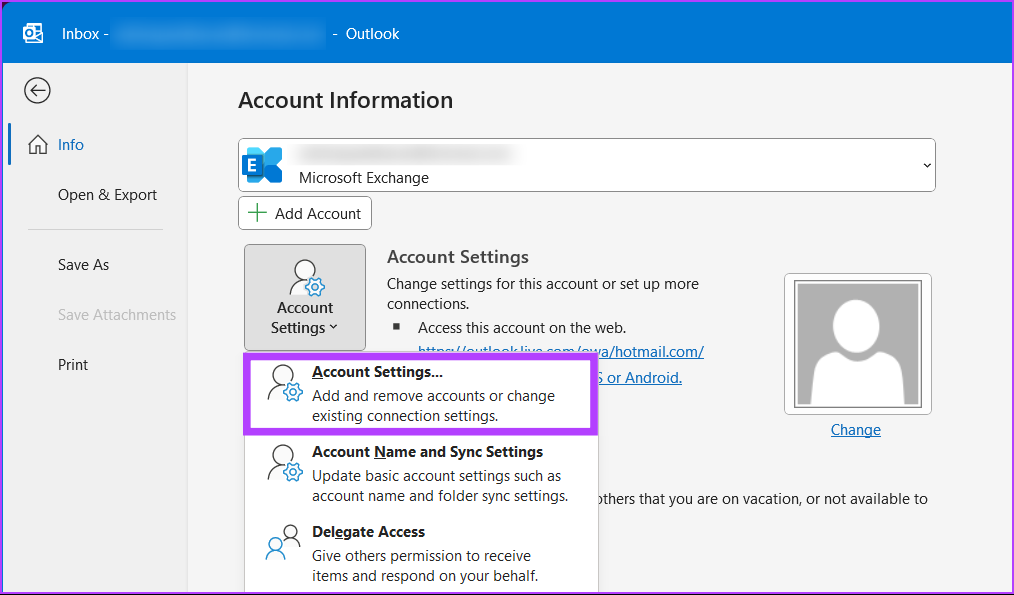
En segundo lugar, eliminar una cuenta de correo electrónico de Outlook no elimina la cuenta de correo electrónico en sí. Solo elimina la cuenta de la lista de cuentas conectadas de Outlook. La cuenta de correo electrónico seguirá existiendo de forma independiente y aún podrá acceder a ella a través de otros clientes de correo electrónico o interfaces web.
Además, es importante comprobar que ya no necesita ni desea la cuenta de correo electrónico de Outlook antes de eliminarla. Una vez que se elimina la cuenta, ya no podrá enviar, recibir ni acceder a correos electrónicos desde esa cuenta dentro de Outlook. Sin embargo, puede iniciar sesión en su cuenta de Outlook para acceder a sus correos electrónicos. Con ese entendimiento, comencemos con los pasos.
Lea también : Cómo cambiar la zona horaria en Outlook
Cómo eliminar una cuenta de la aplicación móvil de Outlook
Eliminar una cuenta de la aplicación Outlook es sencillo. Los pasos son los mismos para Android e iOS. Sin embargo, para facilitar la demostración, optaremos por Android. Seguir a lo largo:
Paso 1 : inicia la aplicación Outlook en tu dispositivo Android y toca tu foto de perfil en la esquina superior izquierda.
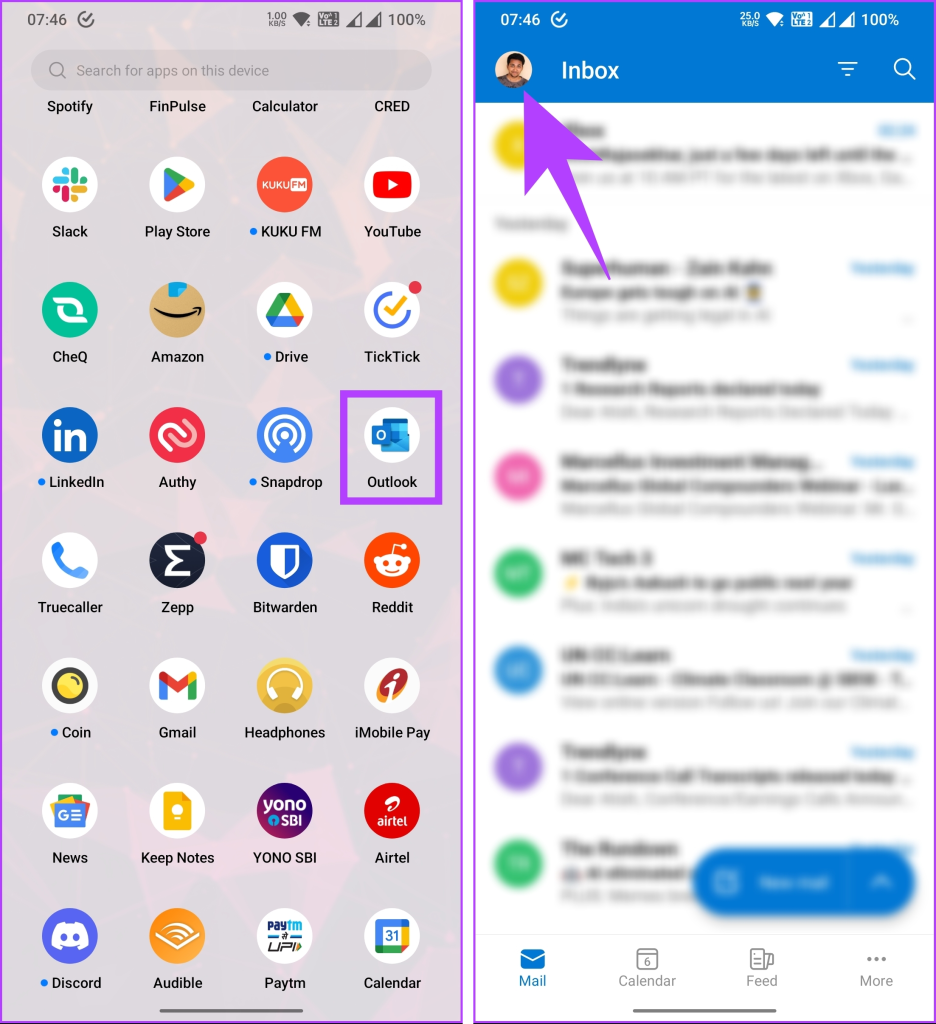
Paso 2 : Vaya al ícono de Configuración (engranaje). En la pantalla Configuración, toque su cuenta de correo electrónico en la sección Cuentas de correo.
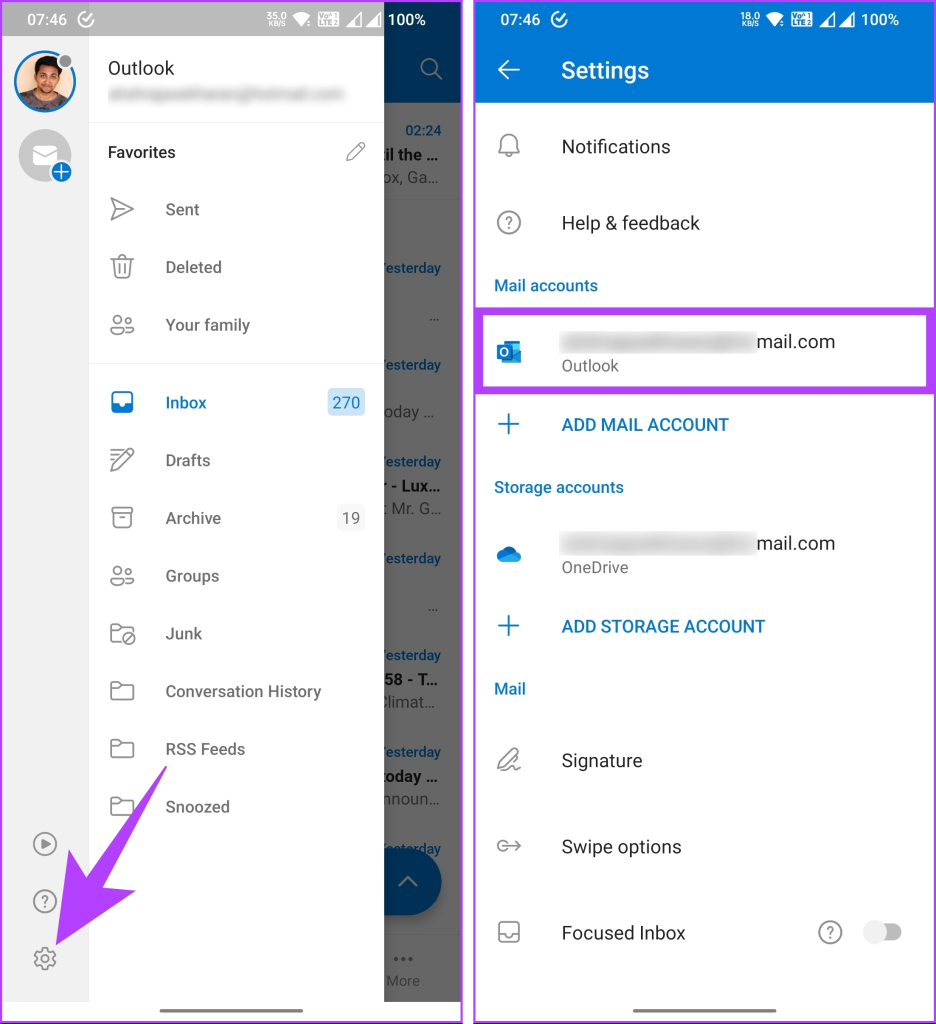
Paso 3 : en la pantalla de información de la cuenta, desplácese hacia abajo y toque Eliminar cuenta. En la ventana emergente, seleccione Eliminar.
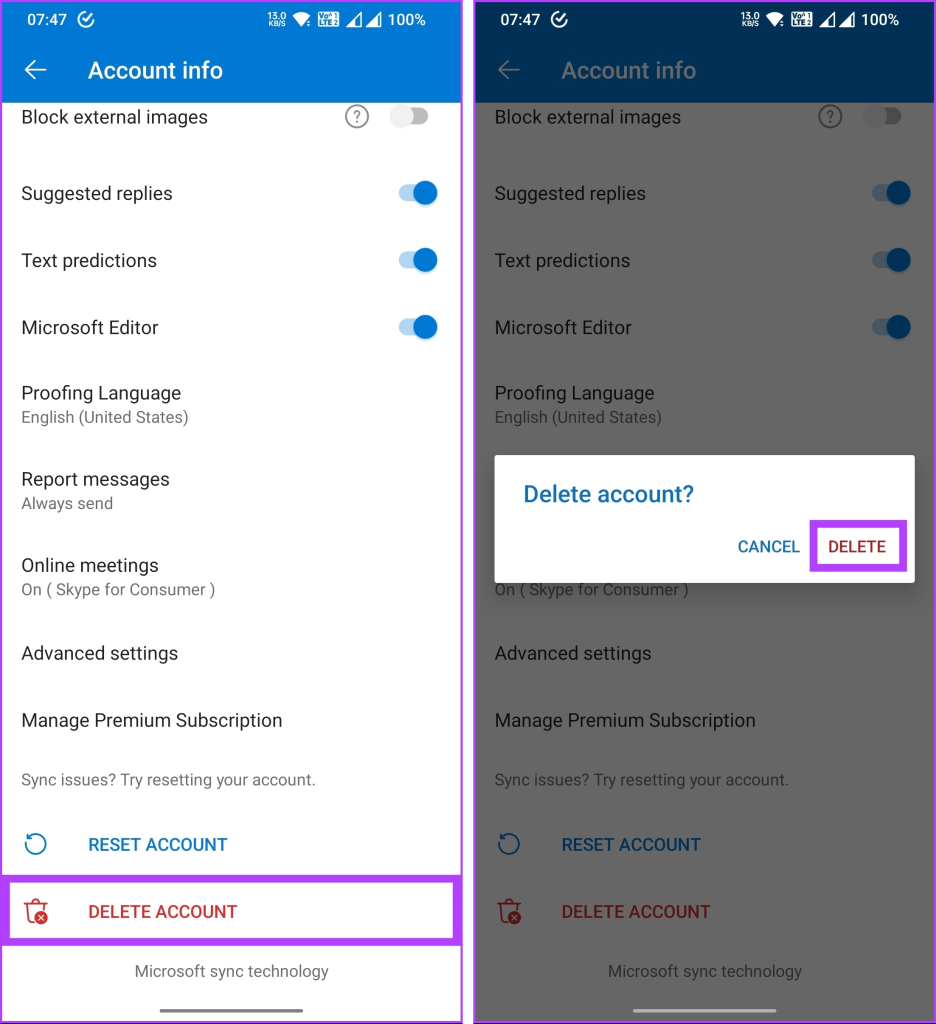
Eso es todo. Ha eliminado con éxito su cuenta de Outlook de la aplicación. Si no está en un dispositivo móvil y desea eliminar la cuenta de la aplicación de escritorio de Outlook, continúe leyendo.
Cómo eliminar una cuenta de la aplicación de escritorio de Outlook
La aplicación de escritorio de Outlook le permite administrar varias cuentas de correo electrónico en un solo lugar, pero puede llegar un momento en el que ya no necesite una cuenta particular vinculada a ella. Entonces, aquí se explica cómo eliminar una dirección de correo electrónico de Outlook.
En Windows
Paso 1 : Inicie Microsoft Outlook en su PC con Windows y vaya a la pestaña Archivo en la navegación superior.
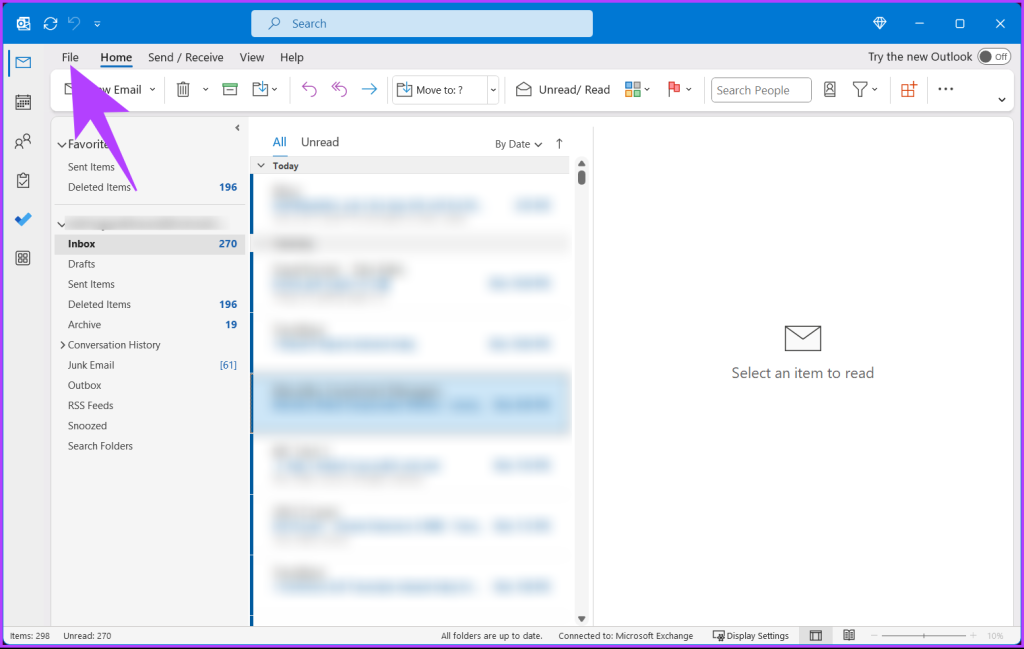
Paso 2 : en Información de la cuenta, haga clic en Configuración de la cuenta y seleccione Configuración de la cuenta en el menú desplegable.
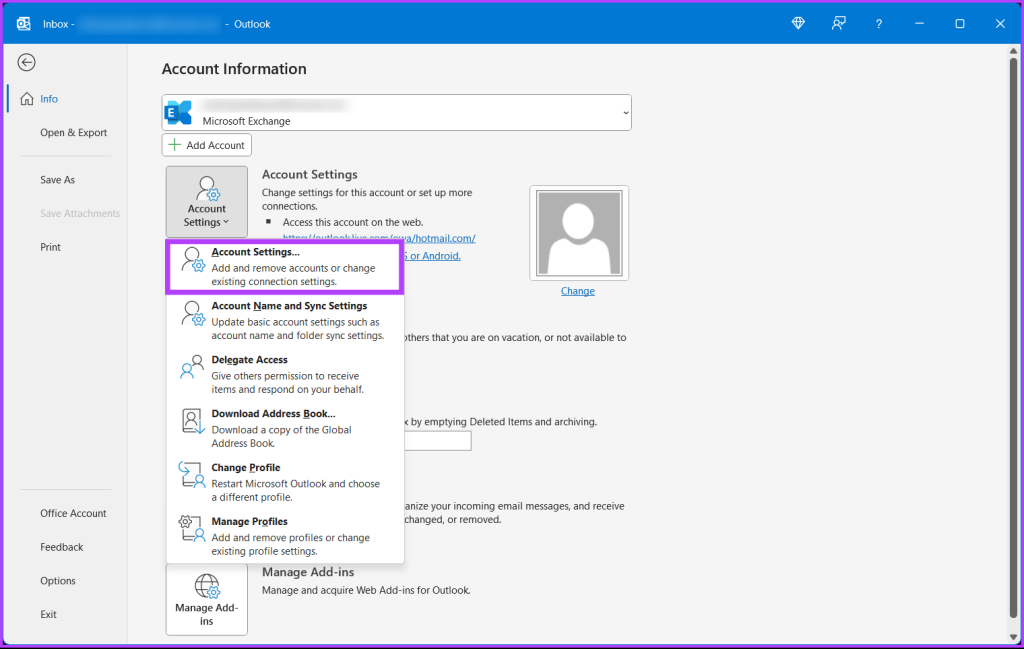
Paso 4 : navegue a la pestaña Archivos de datos en la ventana Configuración de la cuenta y haga clic en el botón Agregar.
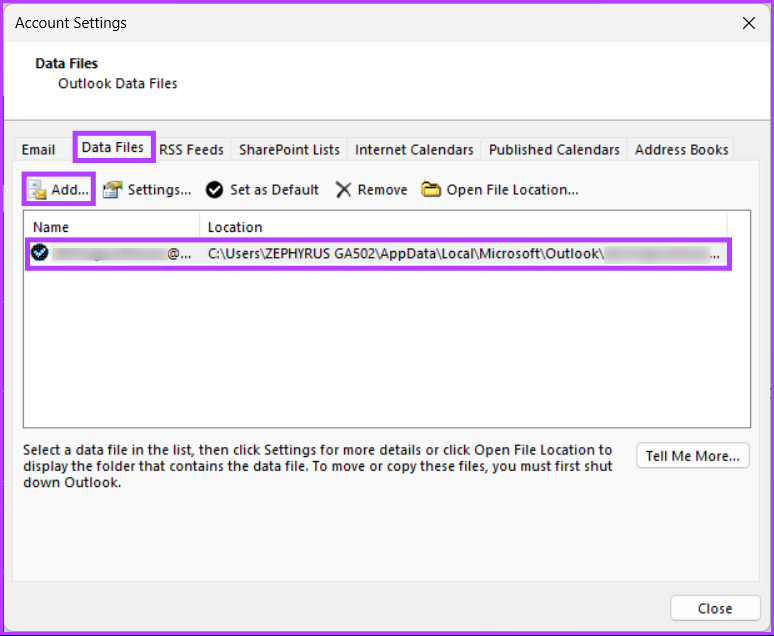
Paso 5 : desde el administrador de archivos, seleccione una ubicación para guardar sus datos y haga clic en Aceptar. Esto hará una copia de seguridad de todos sus archivos de datos desde esa dirección de correo electrónico.
Nota : También puede cambiar el nombre del archivo antes de hacer clic en Aceptar.
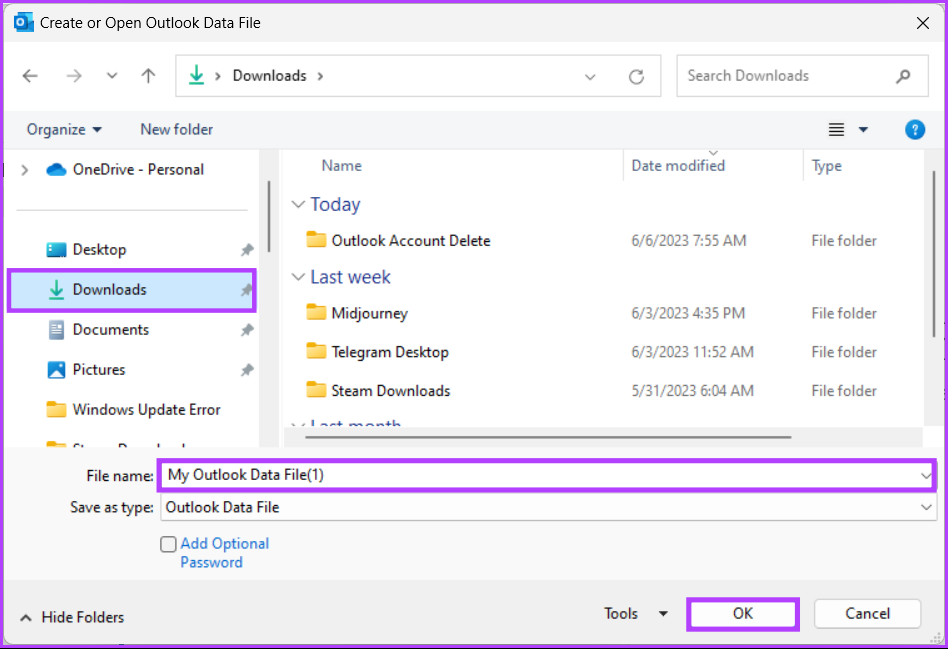
Paso 6 : Ahora, vaya a la sección Correo electrónico, seleccione el correo electrónico que desea eliminar y haga clic en el botón Eliminar.
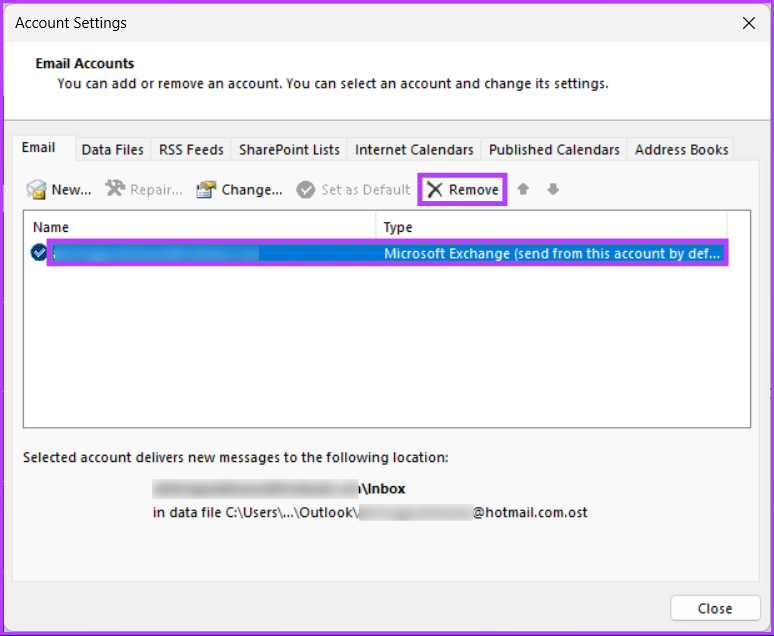
Paso 7 : En el cuadro '¿Quieres continuar?' ventana emergente, haga clic en Sí.
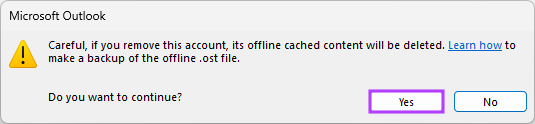
Eso es todo. Estará fuera de su cuenta de Outlook. Si no eres usuario de Windows y quieres ejecutar lo mismo en una Mac, continúa leyendo.
Lea también : Cómo eliminar varios correos electrónicos en Outlook
En Mac
El proceso de eliminar una cuenta de correo electrónico de Outlook es más sencillo en comparación con Windows. Siga las instrucciones que se mencionan a continuación.
Paso 1 : abre la aplicación Outlook en tu Mac y haz clic en Outlook en el menú superior.
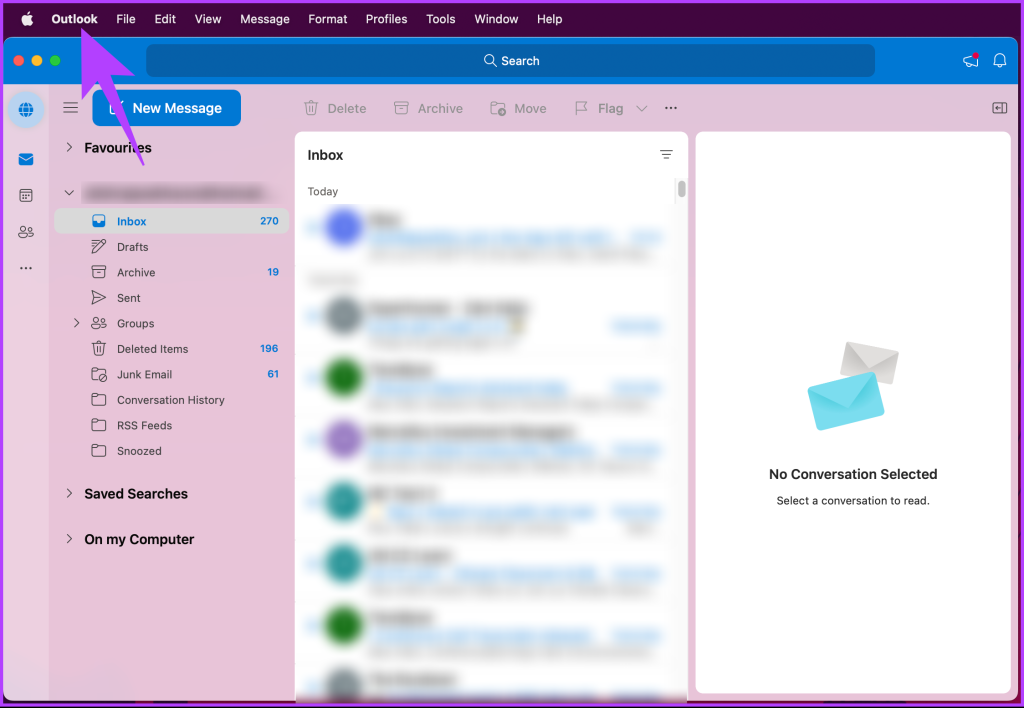
Paso 2 : en el menú desplegable, seleccione Configuración.
Nota : Alternativamente, presione Comando + para abrir la ventana Configuración.
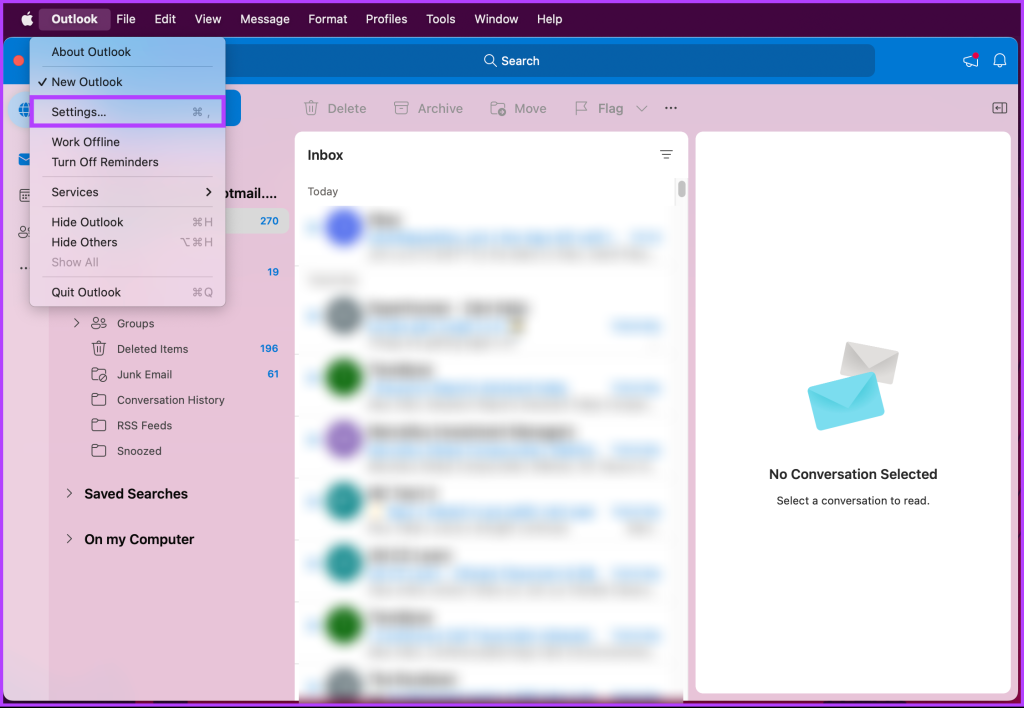
Paso 3 : en la ventana Configuración de Outlook, haga clic en Cuentas.
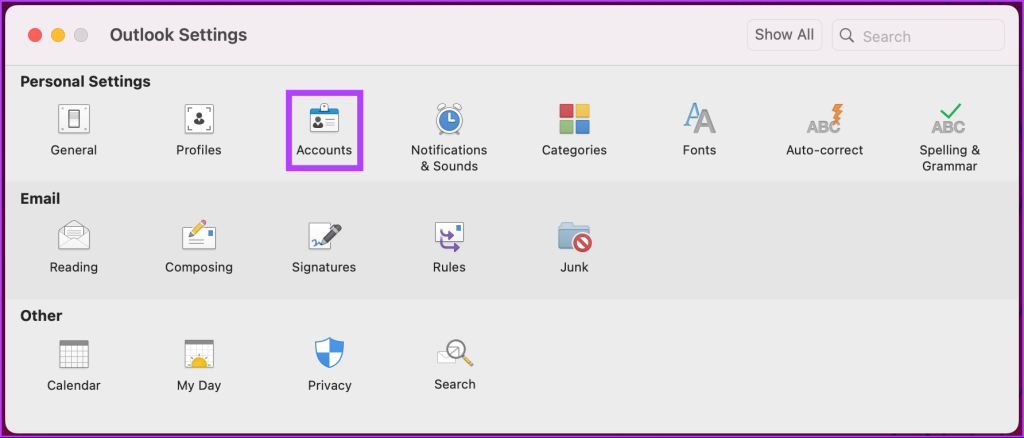
Paso 4 : seleccione la cuenta que desea eliminar en la ventana Cuentas y haga clic en el botón restar (-).
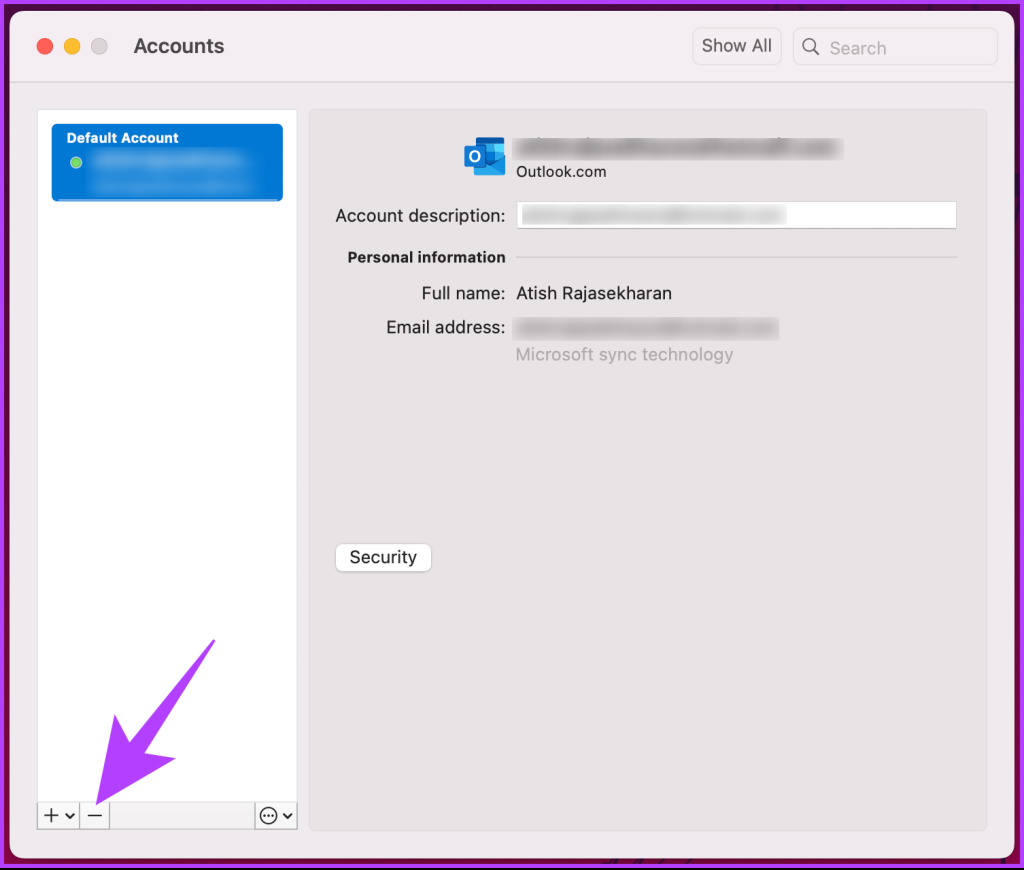
Paso 5 : Desde '¿Está seguro de que desea cerrar sesión en esta cuenta?' mensaje de advertencia, haga clic en Cerrar sesión.
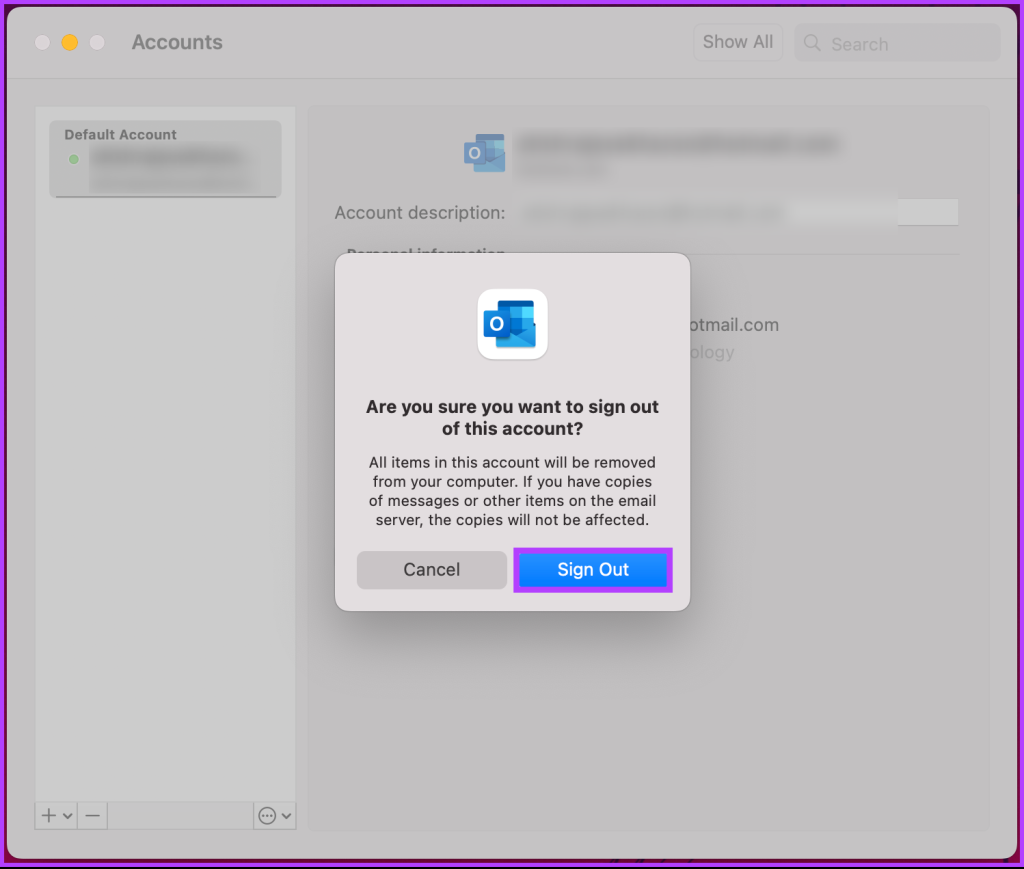
Ahí tienes. Cerró la sesión y eliminó exitosamente su cuenta de la aplicación Outlook en su Mac. Si no desea eliminar su cuenta pero sí eliminarla, siga leyendo.
Cómo eliminar una cuenta de Outlook de forma permanente
Eliminar una cuenta de Outlook es sencillo y los pasos se pueden implementar desde cualquier dispositivo. Sin embargo, a modo de demostración, utilizaremos el navegador Chrome en Windows.
Pero antes de eso, pase a la siguiente sección para comprender las implicaciones de cerrar su cuenta de Outlook de forma permanente.
Cosas que debe saber antes de eliminar una cuenta de Outlook
En primer lugar, al eliminar su cuenta de Outlook se perderán permanentemente todos los datos asociados, incluidos correos electrónicos, contactos, eventos del calendario y cualquier otra información almacenada en la cuenta. Asegúrese de hacer una copia de seguridad de todos los datos o correos electrónicos importantes antes de continuar con la eliminación de la cuenta.
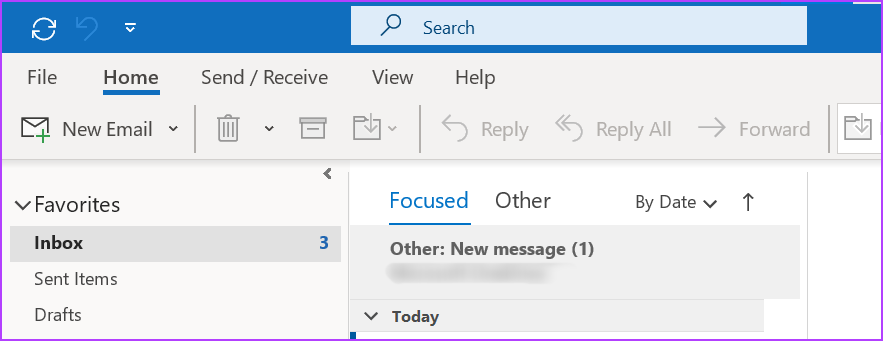
En segundo lugar, eliminar su cuenta de Outlook también significa que ya no tendrá acceso a ningún servicio asociado de Microsoft o suscripciones vinculadas a esa cuenta, como OneDrive, Skype u Office 365. Considere las implicaciones de perder el acceso a estos servicios y a cualquier dato almacenado en antes de eliminar su cuenta de Outlook.
Es fundamental comprender que el proceso es irreversible una vez que elimina su cuenta de Outlook. Tómese el tiempo para revisar y descargar todos los datos necesarios de su cuenta y considere cualquier impacto potencial en sus actividades personales o profesionales antes de eliminar su cuenta de Outlook. Con ese entendimiento, comencemos con los pasos.
Lea también : Cómo descargar correos electrónicos desde Outlook
Paso 1 : navegue hasta la página "Cerrar su cuenta de Outlook" desde su navegador preferido.
Vaya a la página Cerrar su cuenta de Outlook
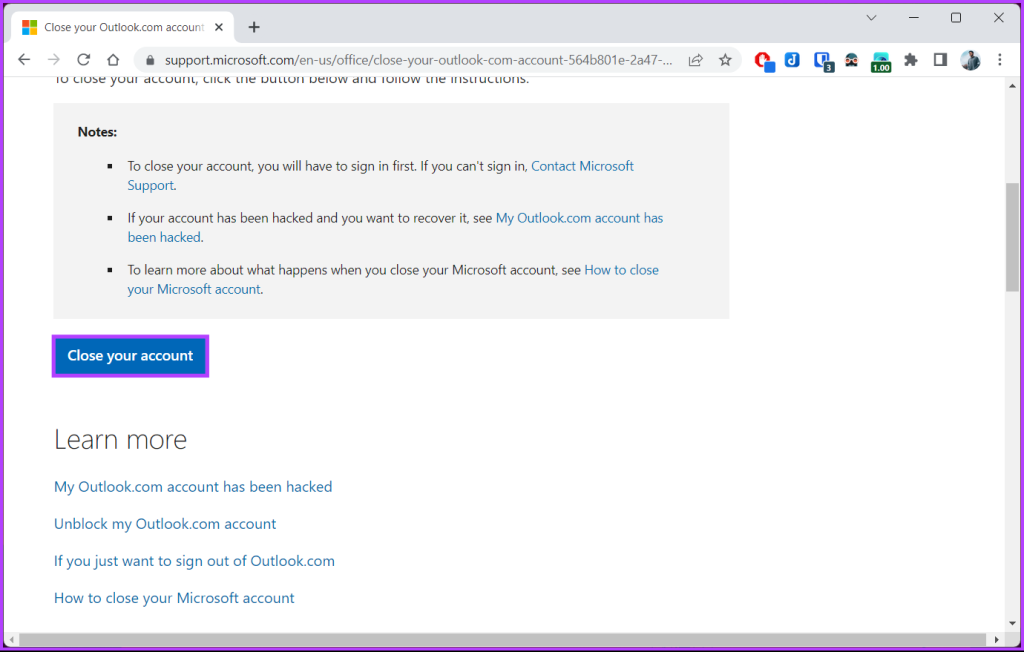
Paso 2 : se le pedirá que ingrese sus credenciales de inicio de sesión. Ingrese la contraseña y haga clic en Iniciar sesión.
Nota : Si tiene 2FA habilitado, debe ingresar el código de verificación para continuar. Una vez que inicie sesión, accederá a una página con información de seguridad sobre cómo eliminar su cuenta de Outlook o Hotmail.
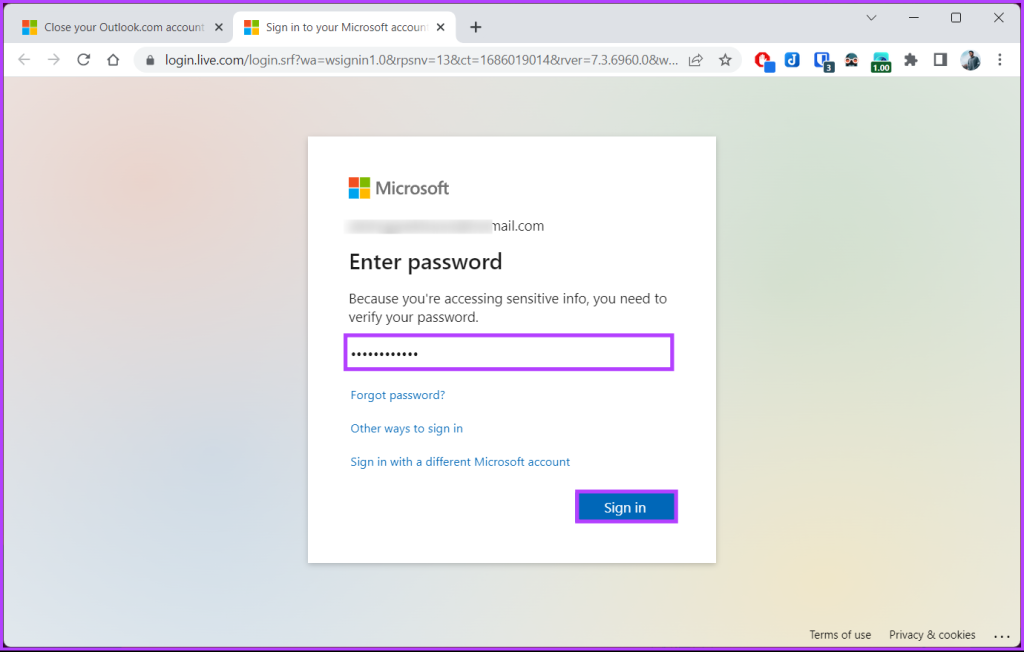
Paso 3 : Lea atentamente la información. Puedes elegir entre 30 o 60 días antes de cerrarlo definitivamente. Haga clic en Siguiente para continuar.

Paso 4 : en la página siguiente, marque su cuenta para cerrar marcando las casillas después de leerla detenidamente. Seleccione un motivo para eliminar su cuenta en el menú desplegable.
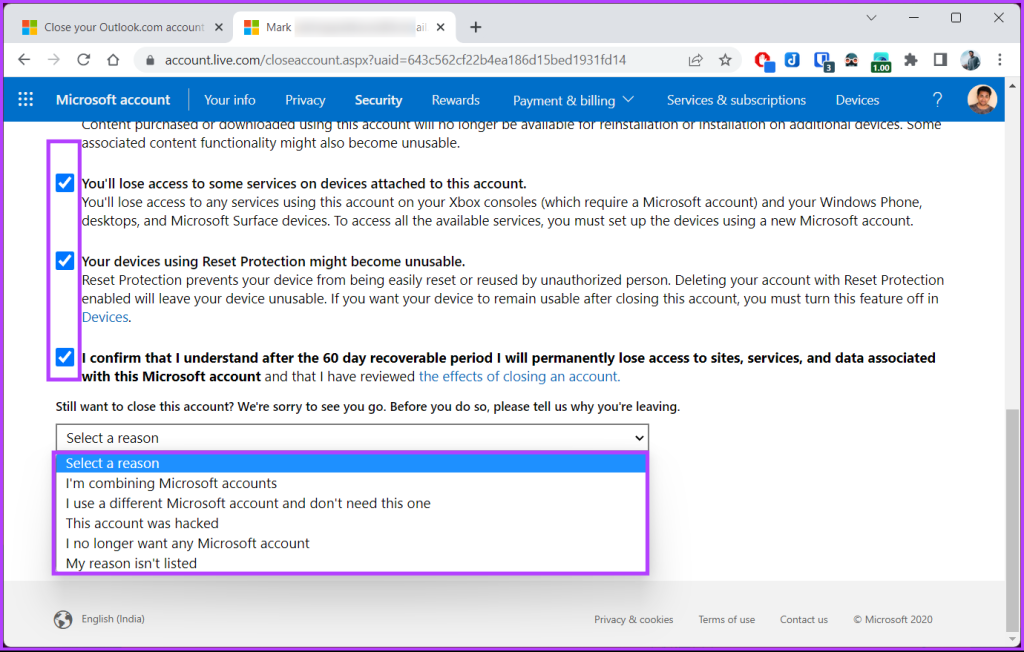
Paso 5 : Finalmente, haga clic en "Marcar cuenta para cierre".
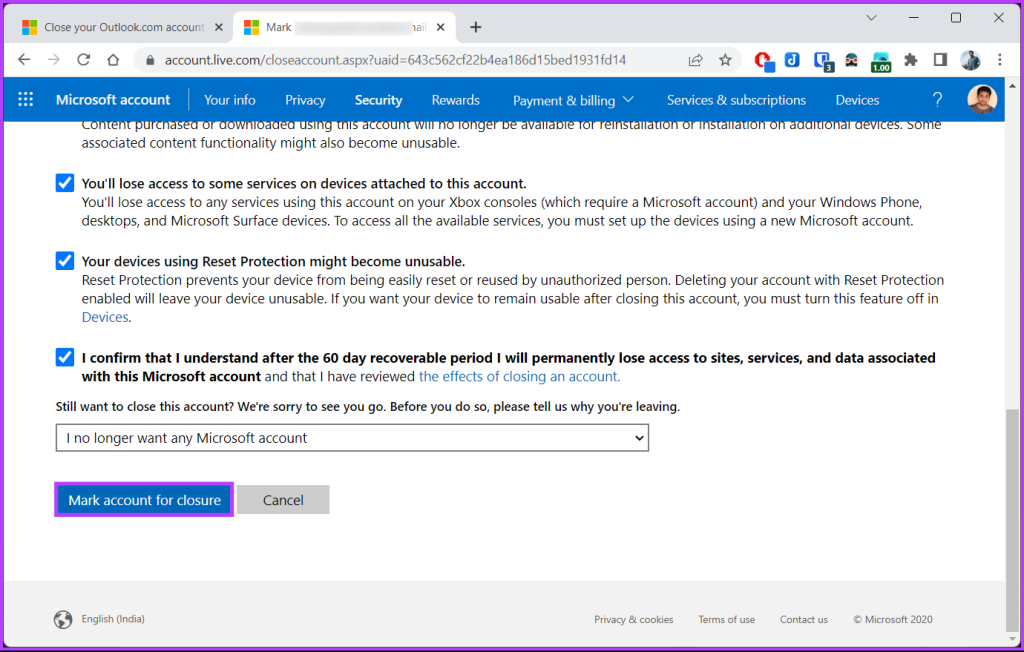
Recibirás un correo electrónico de confirmación informándote que tu cuenta de Outlook o Hotmail se cerrará. Puede iniciar sesión en su cuenta para revocar el proceso de eliminación si cambia de opinión.
Sin embargo, asegúrese de ejecutar esto dentro del período (establecido) de 30 o 60 días porque, después del día establecido, Microsoft cerrará su cuenta de Outlook de forma permanente.
Preguntas frecuentes sobre cómo eliminar una cuenta de correo electrónico de Outlook
1. ¿Cuánto tiempo lleva eliminar una cuenta de correo electrónico de Outlook?
Microsoft puede tardar hasta 30/60 días en eliminar completamente una cuenta de correo electrónico de Outlook. Durante este período, su cuenta estará desactivada. No puede acceder ni recuperar datos de la cuenta. Si tiene dudas sobre el proceso de eliminación o necesita garantizar la eliminación oportuna de su cuenta de correo electrónico de Outlook, se recomienda comunicarse con el soporte de Microsoft para obtener más ayuda.
2. ¿Cuántos correos electrónicos puede contener una cuenta de Outlook?
La cantidad de correos electrónicos alojados depende invariablemente del tipo y tamaño del espacio de almacenamiento que optó. Para las cuentas personales de Outlook, el límite de almacenamiento generalmente se establece en 15 GB. Sin embargo, si utiliza Outlook como parte de una suscripción a Microsoft 365, la capacidad de almacenamiento puede ser mucho mayor, normalmente entre 50 GB y 100 GB por usuario.
3. ¿Eliminar una cuenta de Outlook también elimina una cuenta de Microsoft?
Sí, eliminar una cuenta de Outlook también eliminará su cuenta de Microsoft. Outlook es un servicio de correo electrónico proporcionado por Microsoft y cuando crea una cuenta de Outlook, se asocia con su cuenta de Microsoft. Su cuenta de Microsoft es una cuenta de inicio de sesión único que le permite acceder a varios servicios de Microsoft, incluidos Outlook, Office 365, Xbox Live y más.
Haga que su Outlook esté ordenado
Ahora que sabe cómo eliminar una cuenta de correo electrónico de Outlook, está bien equipado para administrar sus cuentas de correo electrónico de manera efectiva y disfrutar de una experiencia de Outlook más organizada y eficiente. Quizás también quieras aprender cómo solucionar el error "Los archivos de datos de Outlook alcanzaron el tamaño máximo" .